ps背景图层和普通图层怎么互相转换?ps中想要将背景图层和普通普通互相转换,该怎么实现你额?下面我们就来看看详细的教程,需要的朋友可以参考下
PS中,怎样把背景图层转换成普通图层呢?普通图层又如何转换成背景图层?下面,小编一 一说下操作方法。

在操作界面右下方,这里显示着图层面板;面板中显示着各个图层;现在,有一个背景图层。

背景图层转普通图层方法一:
鼠标左键双击背景图层,弹出对话框;设置好图层名称(或者不设置使用默认的名称),点击确定。
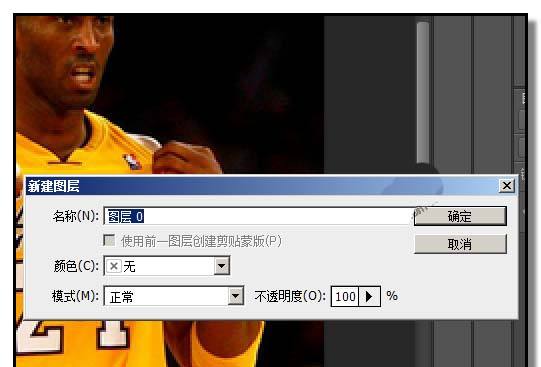
这时,图层面板这里,本来显示背景图层的,现在变成了普通图层了。

背景图层转普通图层方法二:
按住ALT键,鼠标双击背景图层,即可把背景图层转普通图层

普通图层转背景图层的方法
如下图这个普通图层,现在需要把此普通图层转为背景图层

如果是有多个图层的,鼠标要点下转换为背景图层的图层,再顺序点击:图层-新建-背景图层

这时,本来是普通图层的就转换为背景图层了。

相关推荐:
以上就是ps背景图层和普通图层怎么互相转换?的详细内容,更多请关注0133技术站其它相关文章!








